- Base de conocimientos
- Cuenta y configuración
- Gestión de cuentas
- Utiliza HubSpot home
BetaUtiliza HubSpot home
Última actualización: 4 de diciembre de 2025
Disponible con cualquiera de las siguientes suscripciones, a no ser que se indique de otro modo:
Utiliza la página de inicio de HubSpot como fuente central de información en tu cuenta de HubSpot. Desde tu página de inicio, puedes seguir creando contenido y recursos, revisar y tomar medidas sobre cualquier elemento urgente y revisar las recomendaciones personalizadas sobre el uso de HubSpot.
Es posible que veas diferentes elementos en tu página de inicio en función de tus suscripciones y uso de HubSpot. Por ejemplo, si es la primera vez que utilizas HubSpot, puedes trabajar en tu plan de incorporación y acceder a los vídeos recomendados de HubSpot Academy .
Utilizar la página de inicio
Desde tu página de inicio puedes revisar e interactuar con lo siguiente:
- En tu cuenta de HubSpot, navega a Inicio.
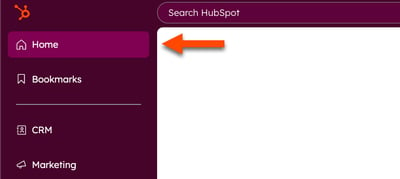
- Desde tu página de inicio, revisa y gestiona lo siguiente:
-
- Tareas: tareas para hoy.
- Reuniones: reuniones para hoy.
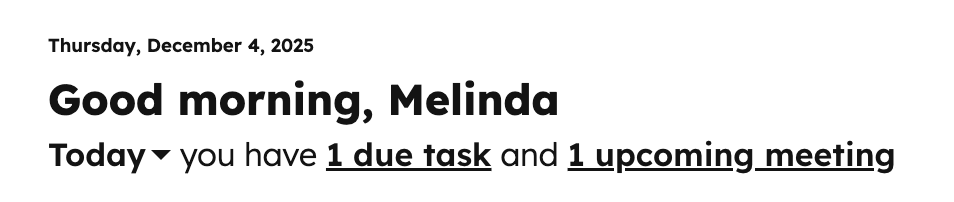
-
- Necesita atención: revise las tareas urgentes de su cuenta, como errores de workflow, cuentas sociales desconectadas, etc.
- Para actuar sobre una alerta, haga clic en el botón situado junto a la alerta.
- Para descartar una alerta, haz clic en el icono X situado junto a la alerta.
- Necesita atención: revise las tareas urgentes de su cuenta, como errores de workflow, cuentas sociales desconectadas, etc.

-
- Visitadas con frecuencia: las herramientas y páginas de HubSpot que visitas con frecuencia (por ejemplo, correo electrónico, contactos). Haga clic en una herramienta o página para navegar hasta ella.

-
- Actividad reciente: revise y continúe el contenido en el que ha trabajado recientemente, como correos electrónicos de marketing, secuencias, formularios, páginas web, etc. Para seguir trabajando en un elemento, haga clic en el nombre del elemento. Se le redireccionará automáticamente al editor correspondiente.

-
- Información: obtenga información sobre múltiples aspectos de su cuenta. Desplácese por la lista de insights en la parte izquierda del panel Insights y haga clic en un insight para cargar los datos.
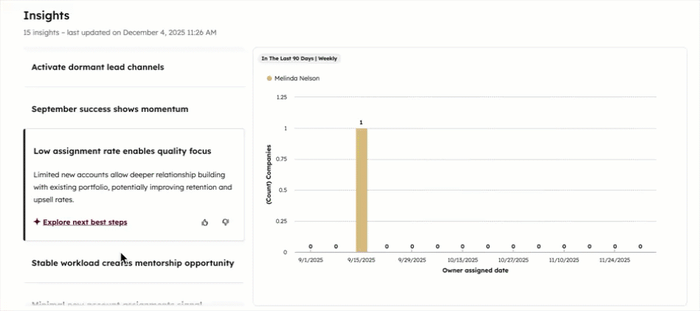
- Información: obtenga información sobre múltiples aspectos de su cuenta. Desplácese por la lista de insights en la parte izquierda del panel Insights y haga clic en un insight para cargar los datos.
-
- Colaboración en equipo: cualquier mención o comentario dirigido al usuario, y cualquier aprobación de contenido pendiente.

- Lecciones seleccionadas para ti: lecciones recomendadas de HubSpot Academy basadas en tu cuenta.
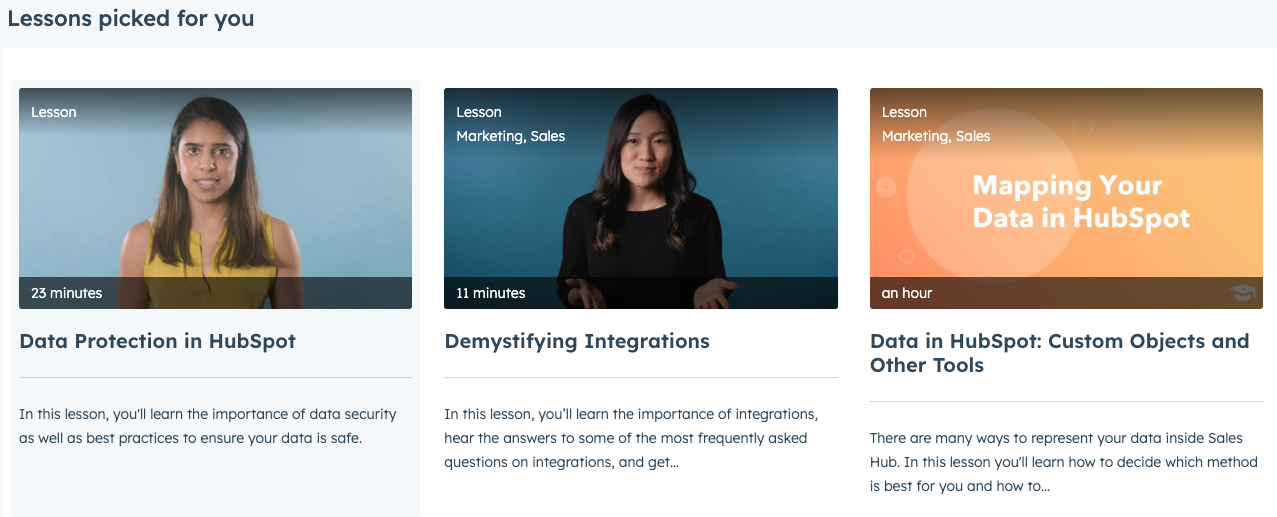
- Colaboración en equipo: cualquier mención o comentario dirigido al usuario, y cualquier aprobación de contenido pendiente.
Utilizar el plan de incorporación( sóloMarketing Hub y Sales Hub Pro )
Desde su página de inicio, puede revisar las listas de tareas necesarias para la incorporación y trabajar en su plan de incorporación:
- En tu cuenta de HubSpot, navega a Inicio.
- En la parte superior derecha, puede revisar su progreso a través del plan de incorporación.
- Para empezar a ajustar su contenido o herramienta, haga clic en Crear [contenido].
- Para omitir una tarea, haga clic en el icono verticalMenu y seleccione omitir por ahora. Las tareas omitidas se incluirán automáticamente en las tareas completadas. La barra de progreso se actualizará en consecuencia.
- Para completar una tarea, haga clic en el icono de marca de verificación. Una vez completada una tarea, la barra de progreso se actualizará.
- En la tabla, haga clic en la flecha right junto a las tareas de incorporación para ampliarlas. Haga clic en el botón de cada tarea para iniciarla.
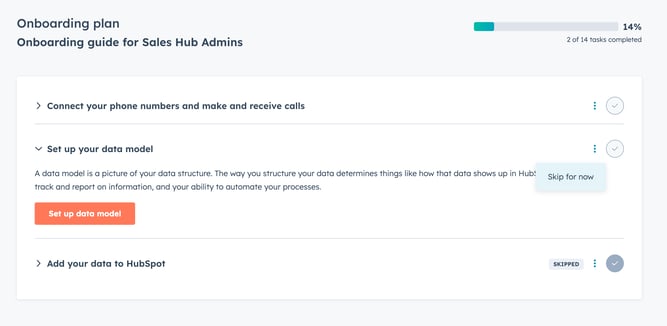
- En la sección Aprender y crecer , puede revisar los vídeos de formación y las certificaciones recomendadas de la academia como parte de su plan de incorporación. Más información sobre HubSpot Academy.